Kling AI 정기적으로 흥미로운 새로운 도구와 기능으로 업데이트되며, 이 AI 비디오 생성기에서 가장 화제가 된 기능 중 하나는 "모션 브러시"입니다. 이 놀라운 추가 기능을 사용하면 사용자가 정지 이미지에 동작을 추가하여 놀라운 정밀도로 생동감을 불어넣고 AI 비디오 제작의 새로운 문을 열 수 있습니다.
모션 브러시가 무엇이고, 어떻게 작동하는지, 그리고 사용자들이 모션 브러시에 대해 어떻게 생각하는지 살펴보면서 모션 브러시에 대해 자세히 알아보겠습니다.
Kling AI 모션 브러시란 무엇인가요?
벤치에 앉은 사람의 사진과 같은 정적 이미지가 있다고 상상해 보세요. 그리고 AI의 힘으로 그것을 애니메이션화하고, 생동감 있게 표현하고, 사진 속 사람이 카메라를 향해 손을 흔들거나 고개를 저으며, 심지어 벤치에서 완전히 일어나게 만들고 싶다고 상상해 보세요. 글쎄요, 그게 바로 Motion Brush가 할 수 있는 일입니다.
Kling AI 의 흥미로운 새로운 기능으로, 사용자가 이미지에 모션 경로(예: 붓질)를 그려 정적 이미지 내의 항목이나 피사체의 일부의 움직임을 수동으로 제어한 다음 AI가 나머지를 처리하도록 할 수 있습니다. 객체의 움직임을 완전하고 유연하게 제어할 수 있으며, 사용자는 비디오와 애니메이션을 만들 수 있는 측면에서 많은 새로운 기회를 얻습니다.
| 모션 브러시가 적용된 샘플 이미지 | 출력 비디오 |
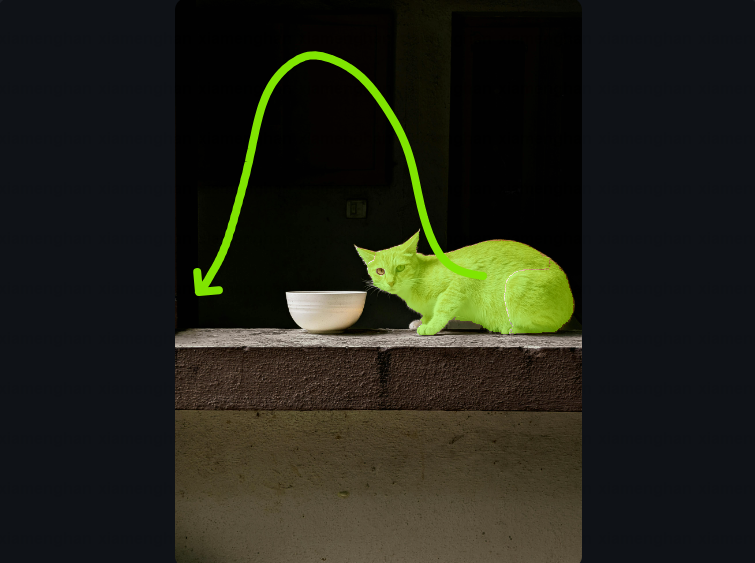 | |
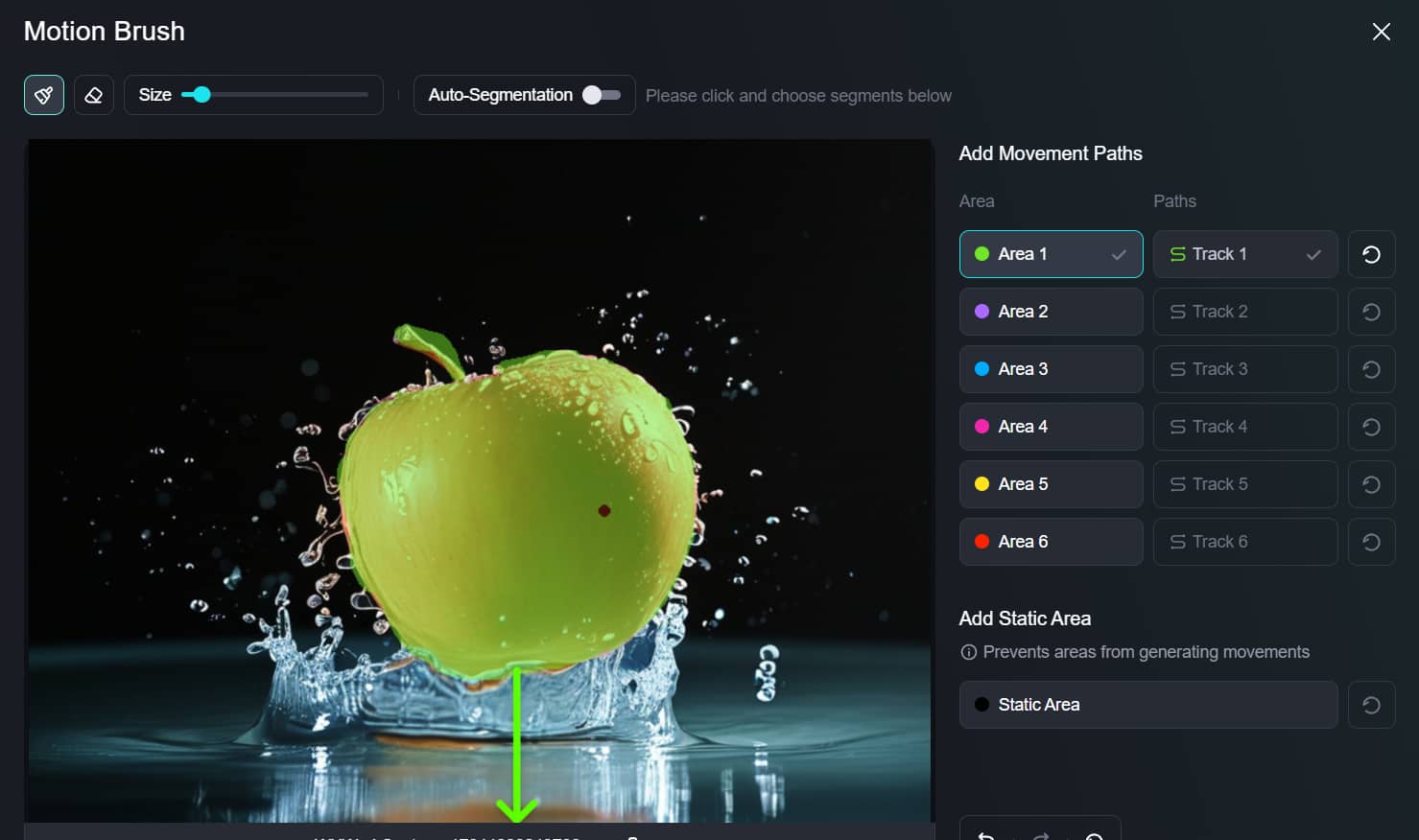 |
Kling AI 에서 모션 브러시를 어떻게 사용하나요?
Kling AI Motion Brush를 사용하는 것은 매우 간단하며 매끄러운 3단계 프로세스로 나눌 수 있습니다. 자세히 알아보기 전에 Motion Brush 기능은 Image to Video 도구에서만 사용할 수 있으며 현재 Kling AI1.0 및 1.5 모델 에서만 사용할 수 있다는 점을 알아두는 것이 중요합니다. 최신 모델인 1.6 에는 아직 이 기능이 포함되어 있지 않습니다.
1.이미지 투 비디오 도구에 액세스: Kling AI 실행하고 AI 비디오 섹션으로 이동합니다. 그런 다음 이미지 투 비디오 도구를 클릭합니다. 모션 브러시를 활용하려면 1.0 또는 1.5 모델을 사용해야 합니다.
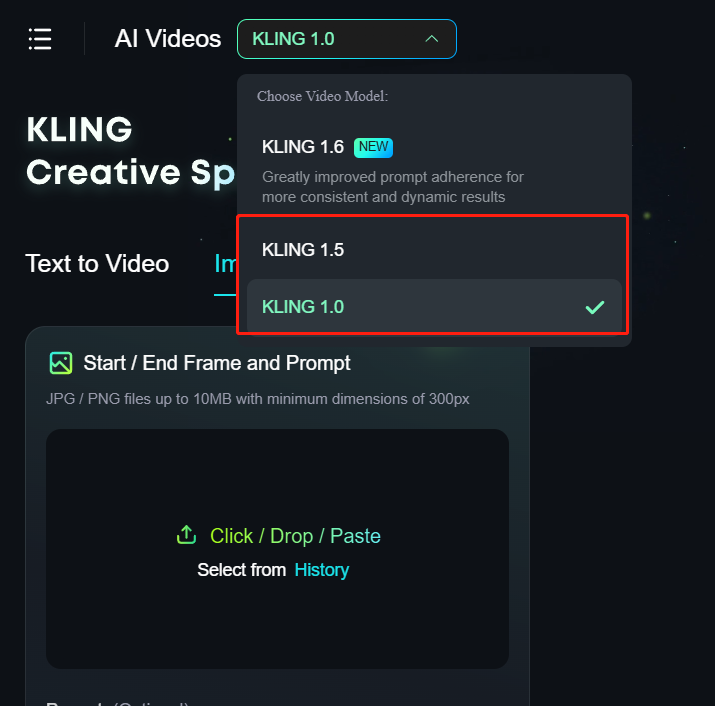
2. 업로드 : 먼저 Kling AI 로 생명을 불어넣거나 애니메이션을 적용하고 싶은 이미지를 업로드합니다. 사진, 디지털 아트, 심지어 그림에서도 작동합니다. 그런 다음 Motion Brush 섹션으로 이동합니다.
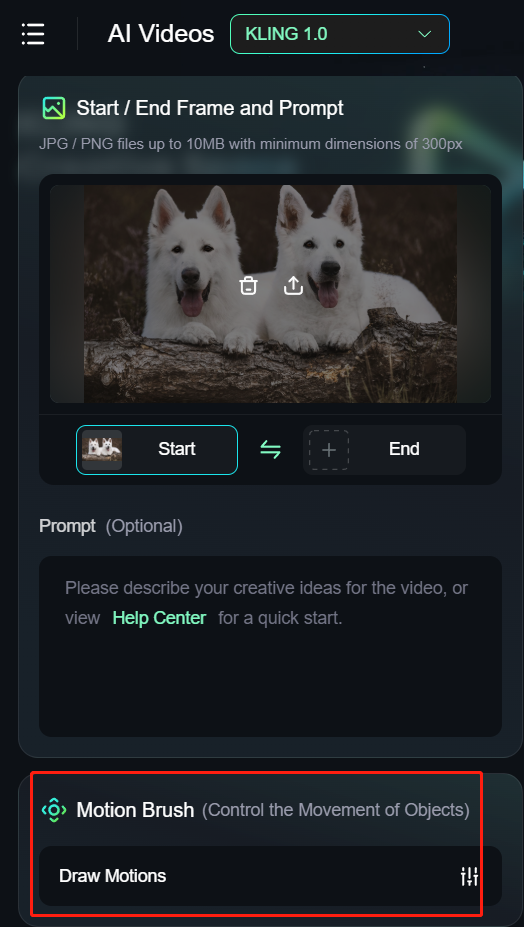
3. 모션 경로 추가 : 모션 브러시 도구를 사용하여 이미지 내에서 움직이는 것을 보고 싶은 항목이나 요소를 윤곽을 그린 다음, 해당 항목이나 요소에 대한 모션 경로를 그립니다. 필요에 따라 브러시 크기를 최대 50px까지 조정할 수 있습니다.
또한 자동 세그먼트 기능을 켜서 AI가 그리기 과정을 가속화하도록 도울 수 있습니다. 이를 통해 더 정확한 동작 경로를 손쉽게 만들 수 있습니다.
또한 이미지의 일부 부분을 움직이지 않게 유지하고 싶다면 정적 브러시를 사용하여 해당 영역을 표시합니다.
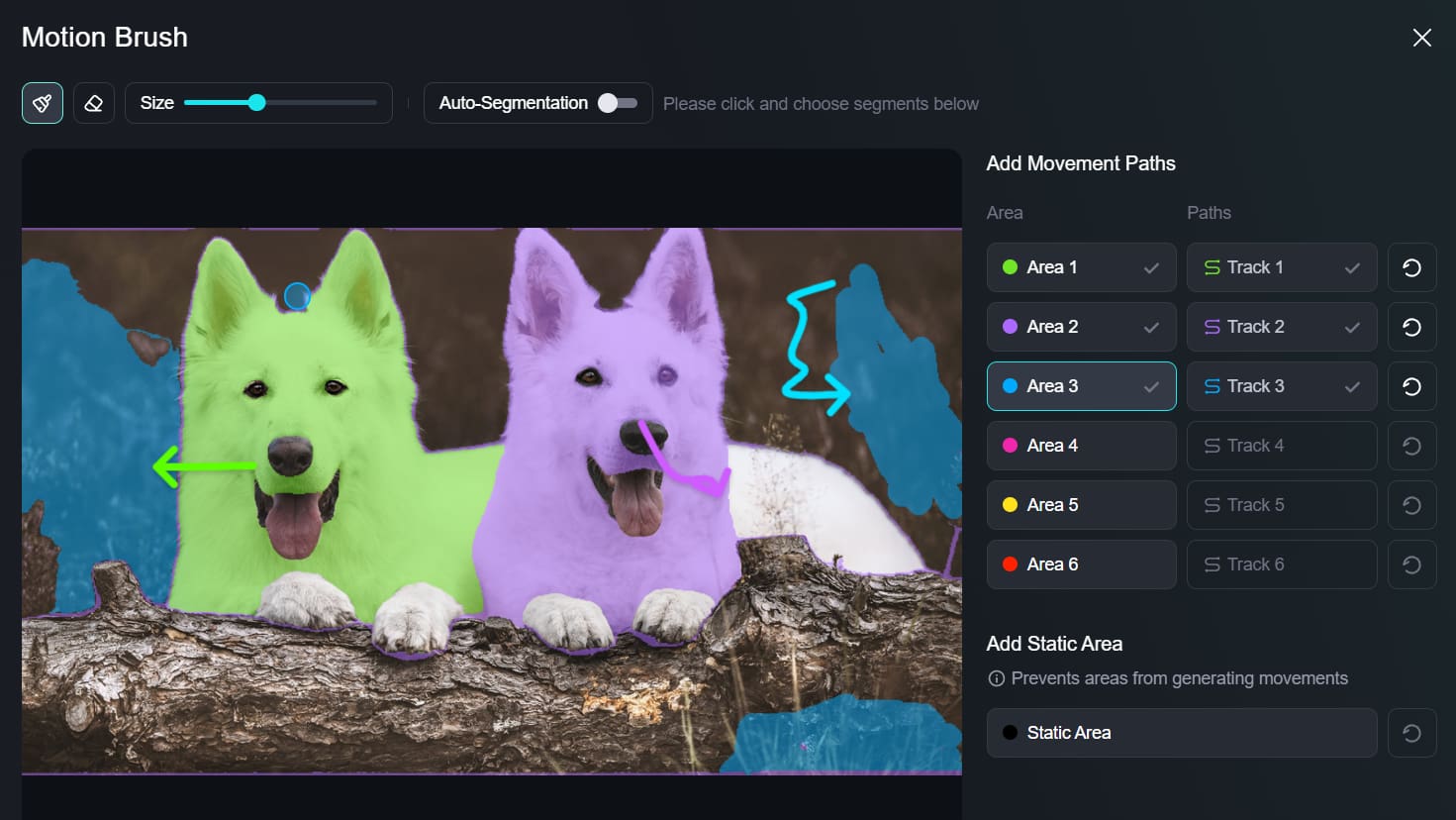
4. 이미지 처리 : 확인을 클릭하여 작업을 저장합니다. 그런 다음 만들기를 클릭하여 Kling AI의 기술이 힘든 작업을 수행하고 위의 단계에서 지정한 경로에 따라 이미지에 동작과 움직임을 추가하는 명령을 따르는 것을 경이롭게 지켜봅니다.
Kling AI의 모션 컨트롤을 사용하기 위한 최고의 팁은 무엇인가요?
Kling AI 에서 Motion Brush 기능을 활용할 때는 선택한 영역이나 요소의 의도된 움직임에 해당하는 적절한 텍스트 프롬프트와 브러시 스트로크를 페어링하는 것이 필수적입니다. 이러한 정렬은 전반적인 애니메이션을 향상시켜 시각적 효과와 설명적 텍스트가 조화를 이루어 매력적인 결과를 만들어냅니다.
브러싱 영역 선택:
- 한 요소에 집중 : 한 번에 이미지의 한 부분에만 브러시를 사용합니다. 이렇게 하면 애니메이션을 명확하고 간단하게 유지하는 데 도움이 됩니다.
- 연결된 부분에 집중하세요 : 서로 다른 별도의 부분에 사용하는 대신 서로 가까운 부분에는 하나의 브러시를 사용해보세요. 이렇게 하면 움직임이 더 자연스럽게 보입니다.
- 분리된 영역에 대한 정적 브러시 : 연결되지 않은 다른 부분에 정적 브러시를 사용할 수 있지만 해당 영역이 유사한지 확인하세요. 이렇게 하면 최종 애니메이션이 더 보기 좋아집니다.
동작 경로에 대한 팁:
- 방향과 길이에 대해 생각해보세요 : 경로를 그리는 방법과 길이에 따라 애니메이션의 모양이 달라질 수 있습니다. 이동을 적절히 안내하기 위해 이동하려는 영역 내에서 경로를 시작하세요.
- 끝점을 조심스럽게 배치하세요 : 경로의 끝점이 애니메이션의 끝에서 요소가 있기를 원하는 위치에 있는지 확인하세요. 이 세부 사항은 움직임을 실제처럼 보이게 하는 데 중요합니다.
- 경로를 면밀히 따르세요 : 요소는 당신이 그린 경로를 따라 정확히 이동합니다. 따라서 애니메이션이 어떻게 일어나는지 제어하기 위해 모션 경로를 신중하게 계획하세요.
이러한 팁을 따르면 모션 브러시 기능의 효과를 극대화하여 프로젝트에서 더욱 역동적이고 시각적으로 매력적인 애니메이션을 만들 수 있습니다.
모션 브러시를 사용하면 어떤 이점이 있나요?
- 다재다능함 : 모션 브러시는 사진, 디자인 및 기타 이미지에 고유한 움직임을 추가하는 데 사용할 수 있는 매우 유연한 도구입니다. 사람의 팔다리를 움직이거나 장면 주변에서 물체를 움직이는 등 다양한 방법으로 놀 수 있습니다.
- 직관적 : 인기 있는 Kling AI 플랫폼을 구성하는 다른 많은 기능과 도구와 마찬가지로 Motion Brush는 놀라울 정도로 직관적이고 사용하기 쉽습니다. 클릭하고 원하는 모션 경로를 드래그하기만 하면 Kling AI 나머지를 처리하는 것을 볼 수 있습니다.
- 정확성 : 모션 브러시는 진짜 생생한 움직임을 제공하고, 놀라운 정확도로 정확한 동작 경로를 따라갑니다. 보고 싶은 동작 유형을 정확하고 구체적으로 지정할 수 있는 자유를 제공합니다.
모션 컨트롤 툴로 무엇을 할 수 있나요?
Kling AI 의 모션 컨트롤 도구는 다양한 분야와 사용 사례에 걸쳐 광범위한 창의적 가능성과 응용 프로그램을 제공합니다. 이 강력한 도구로 무엇을 달성할 수 있는지에 대한 몇 가지 예는 다음과 같습니다.
소셜 미디어 콘텐츠 생성
사진과 정적 비주얼을 매력적인 애니메이션 게시물, 스토리, 릴로 바꿔 군중에서 돋보이세요. 소셜 미디어 콘텐츠에 역동적인 요소를 추가하여 청중의 관심을 끌고 게시물을 기억에 남게 만드세요.
예술과 디자인
일러스트레이션, 그림 또는 디지털 아트워크에 움직임과 모션을 추가하여 예술에 생명을 불어넣으세요. 다양한 스타일과 기법을 실험하여 매혹적인 애니메이션 영상과 단편 영화를 만들어보세요.
마케팅 및 광고
제품 이미지, 로고 또는 마스코트에 모션을 추가하여 홍보 자료와 캠페인을 강화하세요. 잠재 고객에게 지속적인 인상을 남길 눈길을 끄는 광고, 배너 및 프레젠테이션을 만드세요.
특수 효과
모션 컨트롤 툴을 다른 Kling AI 기능과 결합하여 영화, 비디오 게임 또는 기타 창의적인 프로젝트를 위한 놀라운 시각 효과를 만들어 보세요. 독특한 방식으로 모션을 실험하여 초현실적이고 매혹적인 시각적 경험을 만들어 보세요.
개인 프로젝트
상상력을 마음껏 발휘하여 애니메이션 가족 사진 만들기, 독특한 디지털 인사말 카드 만들기, 나만의 애니메이션 캐릭터 디자인 등 개인 프로젝트를 위한 모션 제어의 무한한 가능성을 탐험해 보세요.
평결: 모션 브러시 - 게임 체인저 도구
모션 브러시는 Kling AI 플랫폼에 추가된 흥미롭고 획기적인 기능으로, 크리에이터(특히 아티스트와 디자이너)가 AI를 활용해 창의성을 발휘하고 자유롭고 유동적인 움직임으로 더욱 사실적인 영상을 제작할 수 있는 새로운 방식을 제공합니다.